修复 Google 相册无法保存更改
已发表: 2022-09-07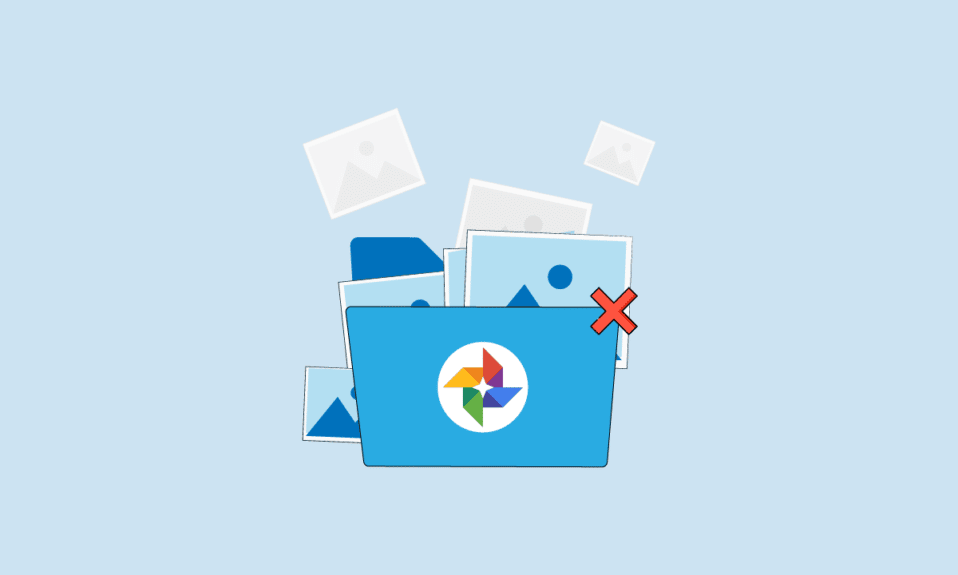
Google Photos 是一款移动媒体存储应用。 该应用程序由 Google 为 android、IOS 甚至网络开发。 用户可以访问他们的照片和视频,还可以使用 Google 相册应用编辑和整理这些媒体文件。 由于一些错误,有时用户在使用 Google 照片应用程序时可能会出现 Google 照片无法保存更改错误。 当用户在 Google 相册中编辑照片,然后遇到 Google 无法保存更改错误时,会发生此错误。 这种常见错误通常是由于存储和缓存问题而发生的。 在本指南中,我们将讨论为什么 Google 相册没有保存在您的设备上以及如何解决这些问题。
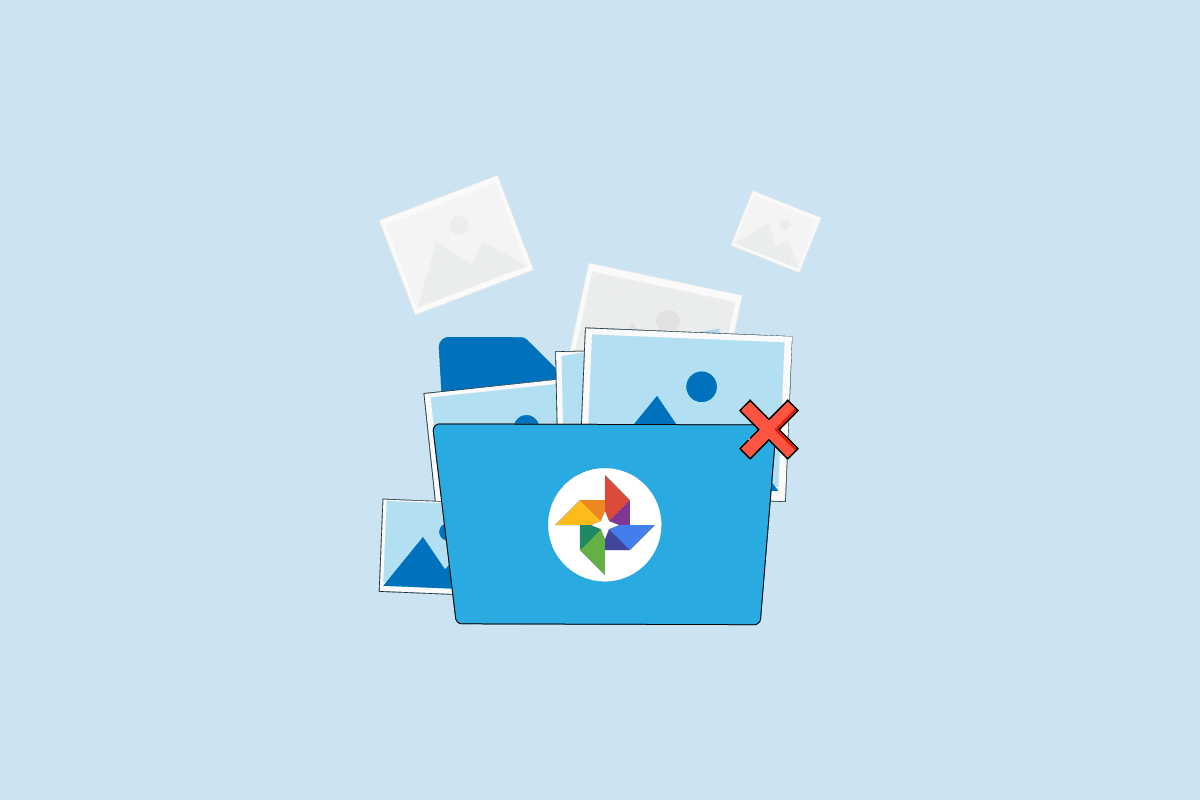
内容
- 如何修复 Google 照片无法保存更改
- 方法一:重启设备
- 方法 2:更新 Google 相册应用
- 方法 3:强制停止 Google Photos 应用
- 方法 4:清除 Google 相册缓存
- 方法五:修改存储设置
- 方法6:重新安装SD卡
- 方法 7:将图像移动到手机内存
- 方法 8:启用后台数据使用
- 方法 9:禁用后台限制
- 方法 10:恢复出厂设置
如何修复 Google 照片无法保存更改
这些错误可能有多种原因; 下面列出了一些可能的错误。
- 应用程序错误和错误是 Google 相册错误的最常见原因
- 应用程序中存储的缓存数据过多也会导致一些错误,包括无法保存文件错误
- 手机存储问题也可能导致此错误
- 损坏的 SD 卡和不正确的 SD 卡配置也可能导致 Google 照片错误
以下指南将讨论解决 Google 照片无法保存更改问题的方法。
注意:由于智能手机没有相同的设置选项,并且它们因制造商而异,因此在更改任何设置之前请确保设置正确。 以下方法来自Moto G60智能手机。
方法一:重启设备
Google 相册错误通常是暂时的,是由您的设备滞后引起的。 滞后可能与操作系统故障有关。 您只需重新启动智能手机即可修复此错误。
1. 按住电源按钮并等待电源选项出现。
2. 选择重启选项。
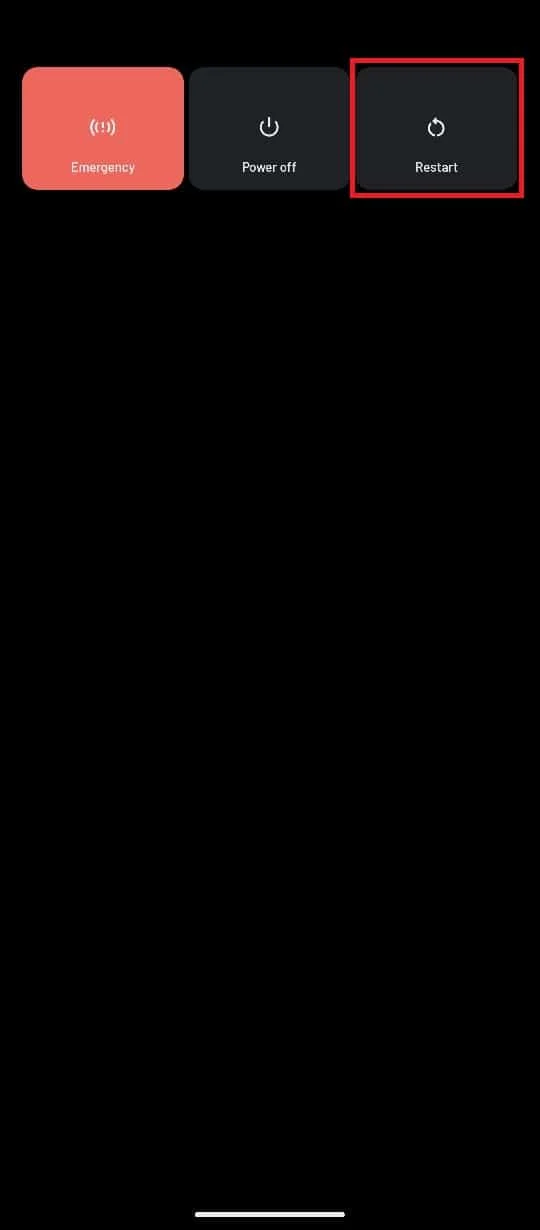
方法 2:更新 Google 相册应用
Google 不断为 Google Photos 提供新的更新,重要的是要改善用户体验并消除以前版本中的错误。 如果您很长时间没有更新您的 Google 相册应用,您应该考虑更新该应用以解决 Google 相册无法保存更改的问题。 更新应用程序可以回答为什么 Google 相册不保存文件的问题。
1. 在您的设备上打开Google Play 商店。
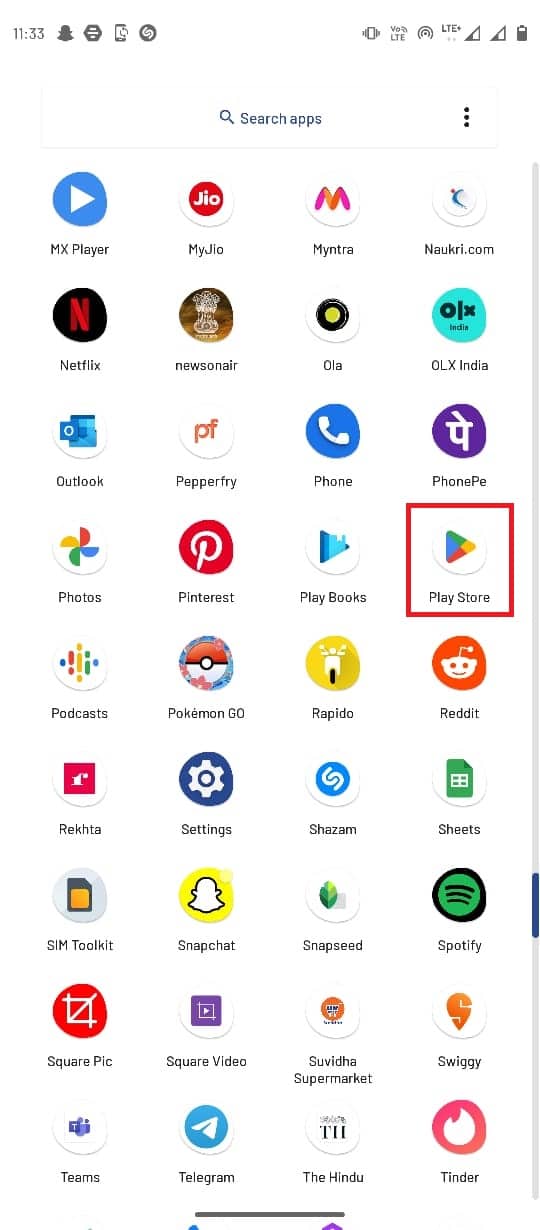
2. 从搜索栏中搜索Google 相册。
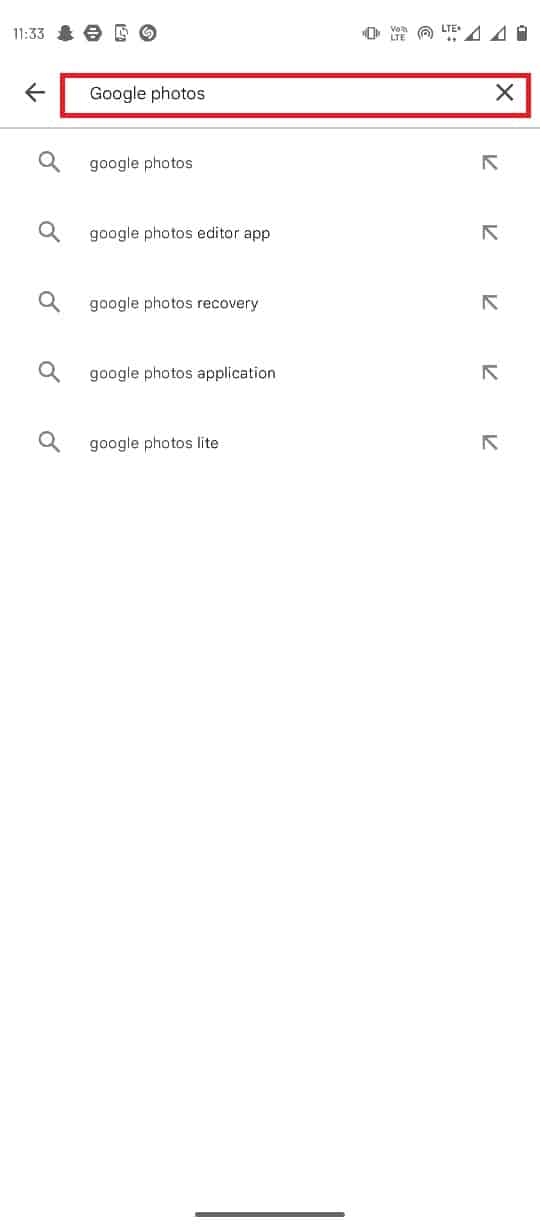
3. 从搜索结果中选择 Google 照片,然后点击更新按钮。

4. 更新完成后,您的应用应该可以正常使用了。
另请阅读:修复 Google 照片未在 Android 上上传照片
方法 3:强制停止 Google Photos 应用
如果错误是由 Google 照片应用程序中的错误和滞后引起的,您可以尝试通过强制 Google 照片停止运行然后重新启动应用程序来解决此问题。
1. 导航到您的设备设置。
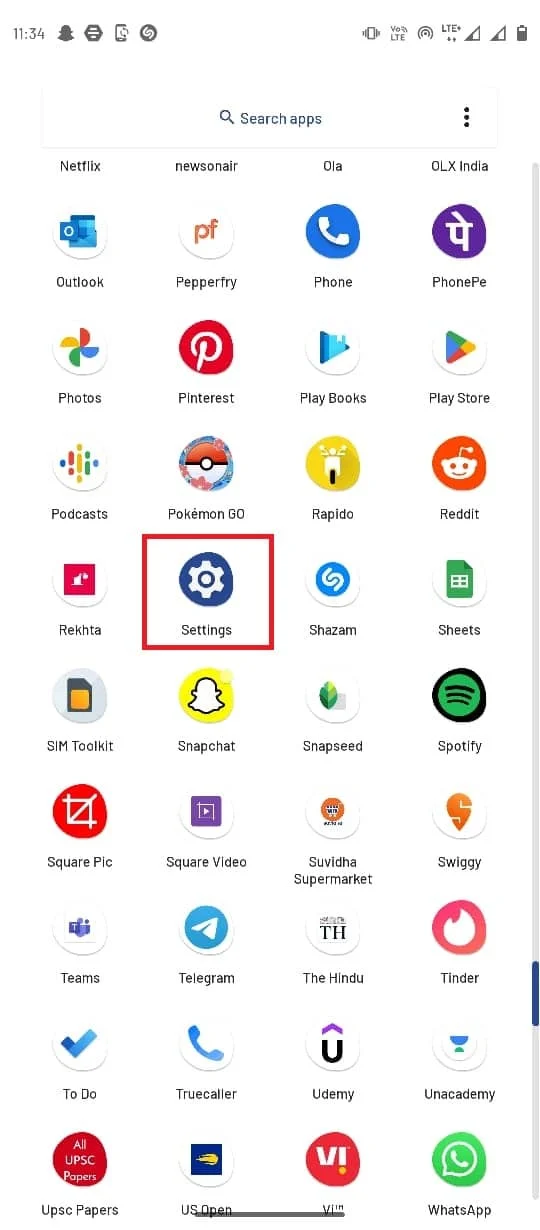
2. 在设置中,点击应用和通知。
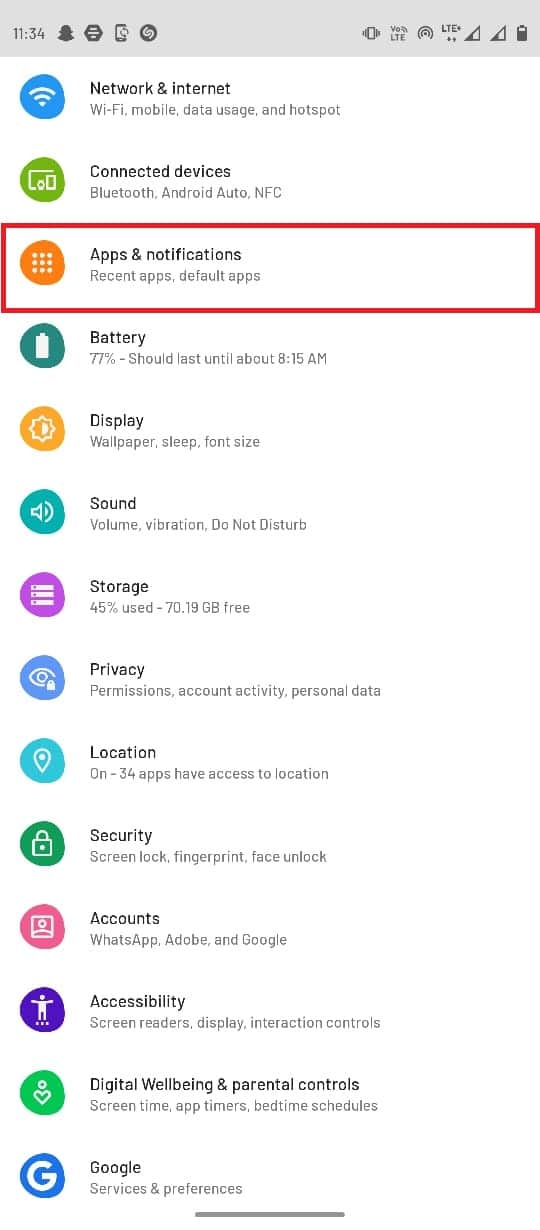
3. 点击查看所有 143 个应用程序选项。
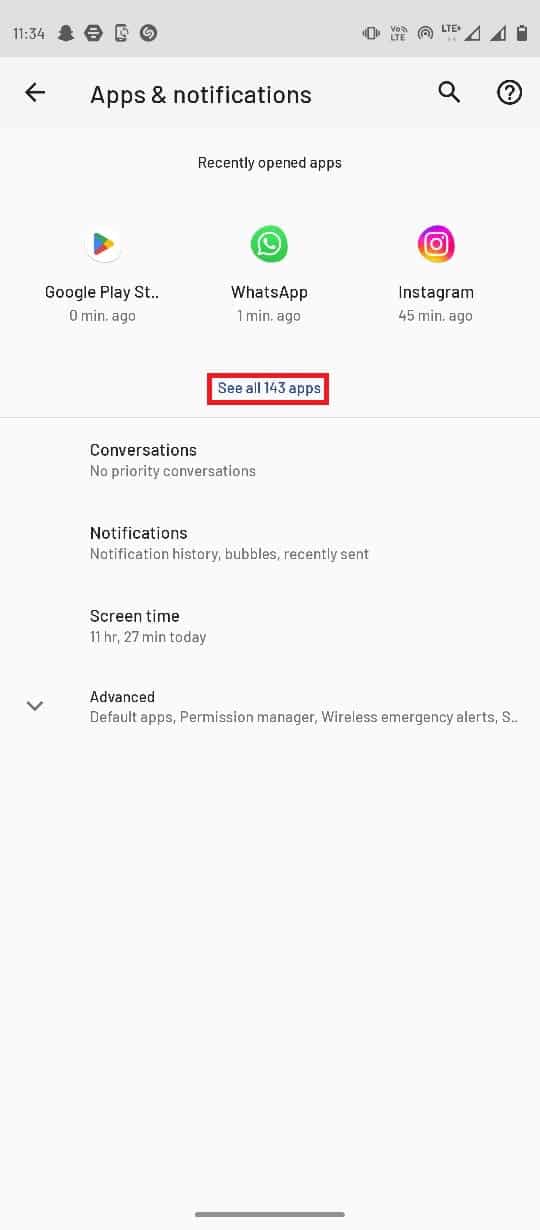
4. 选择照片应用程序。
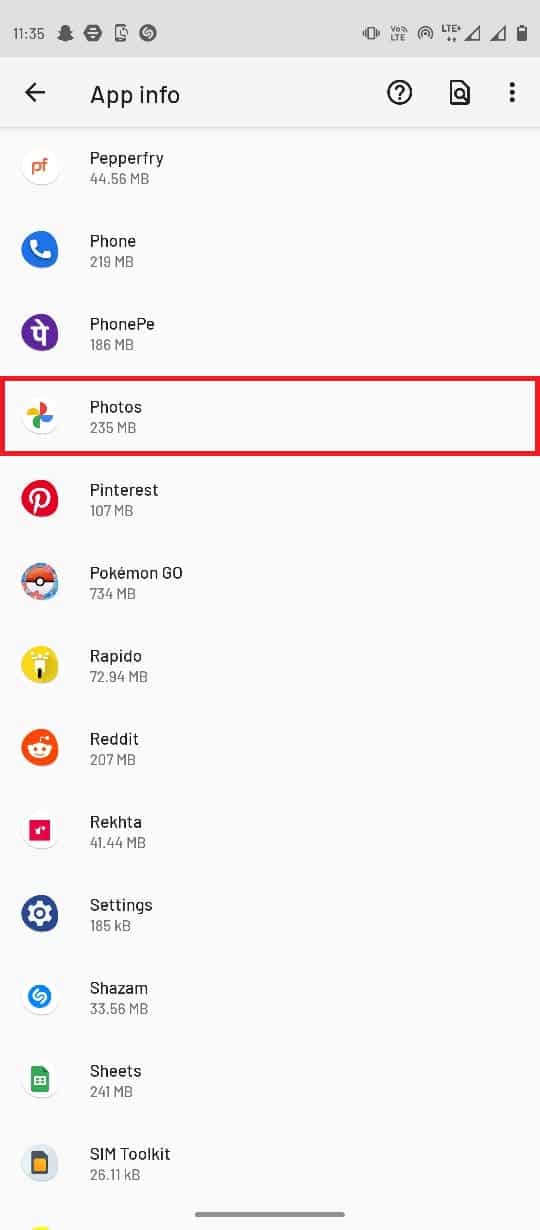
5. 点击强制停止。
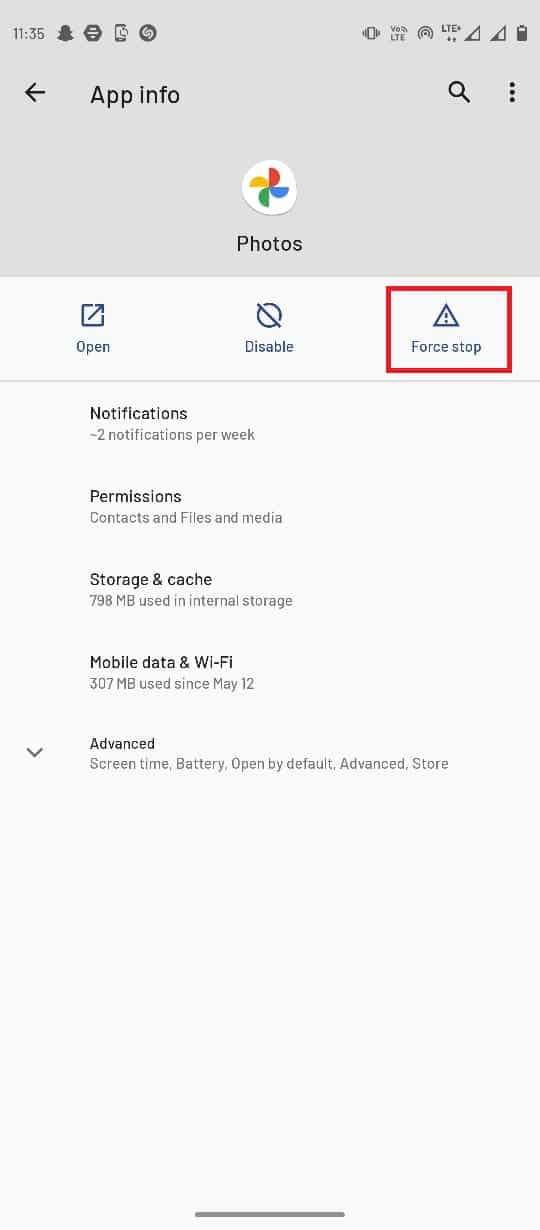
方法 4:清除 Google 相册缓存
缓存文件可能会导致移动应用程序中的各种错误,包括 Google 照片无法保存更改错误。 您只需清除 Google Photos 应用程序的缓存即可轻松避免此错误,从而修复 Google 无法保存更改错误。
1. 在您的设备上启动设置应用程序。
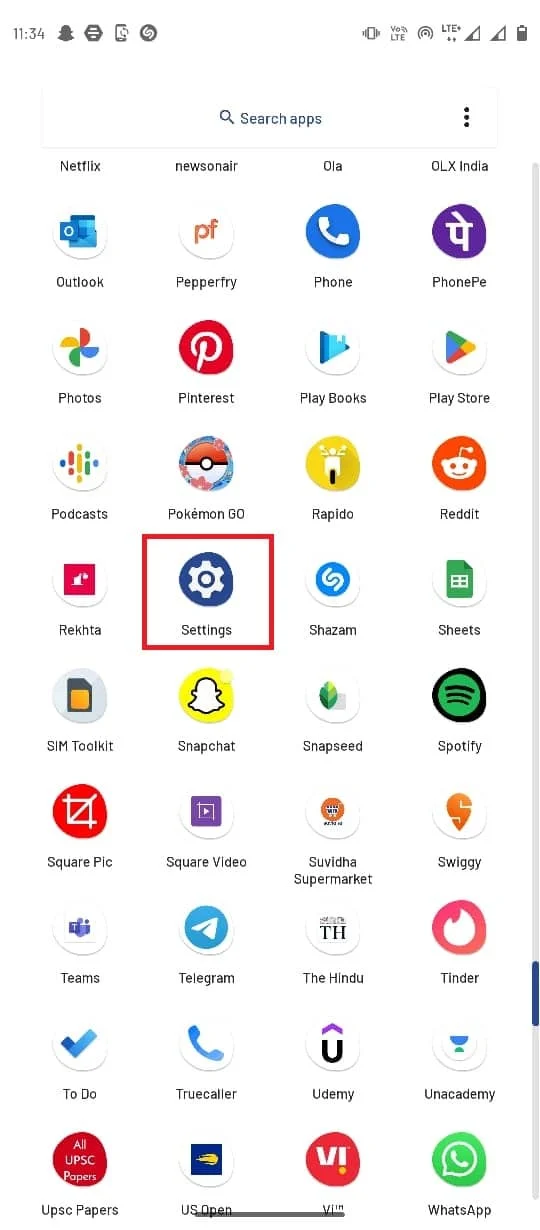
2. 然后,点击应用和通知。
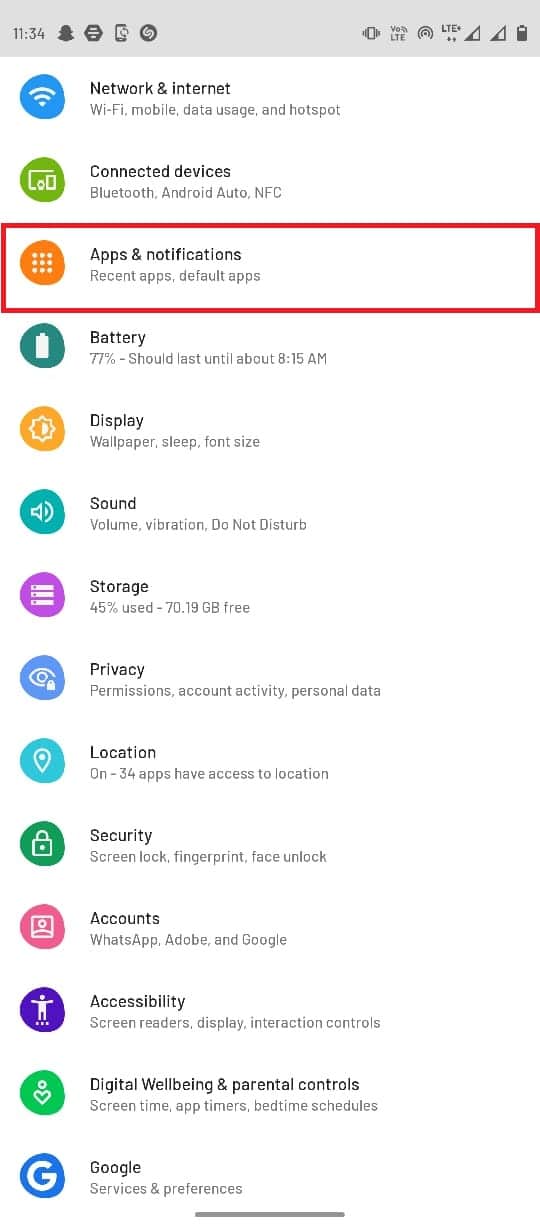
3. 点击查看所有 143 个应用程序。
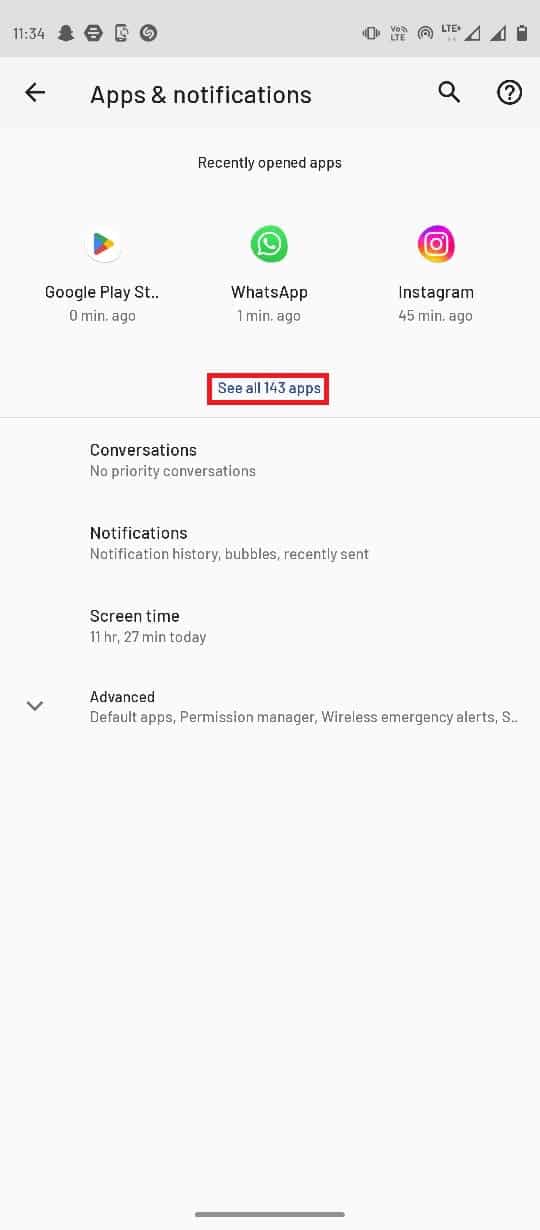
4. 选择照片应用程序。
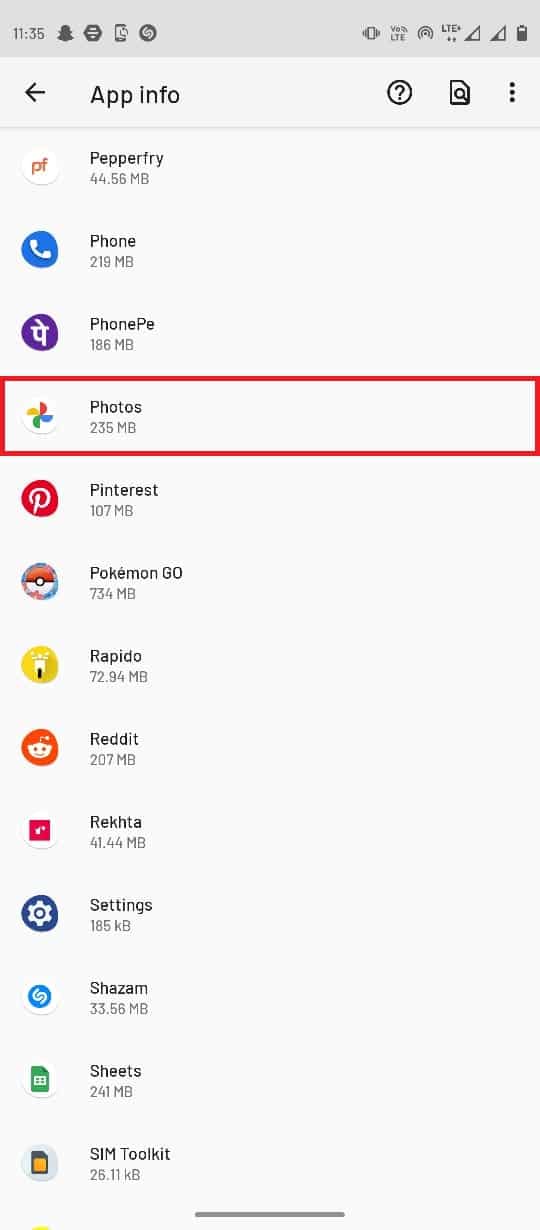
5. 找到并选择存储和缓存。
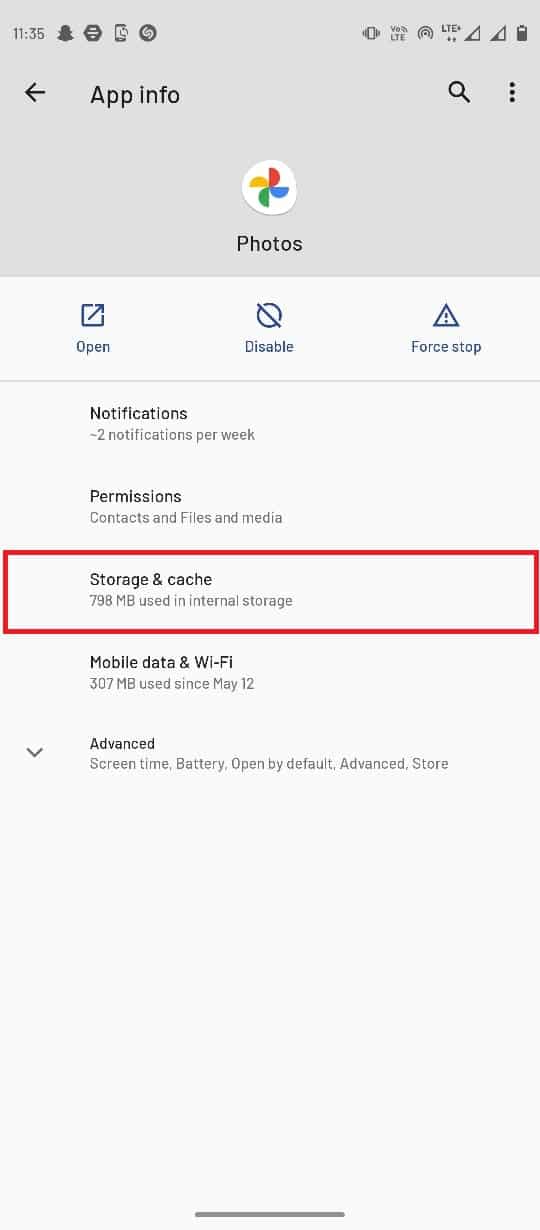
6. 在这里,点击清除缓存。
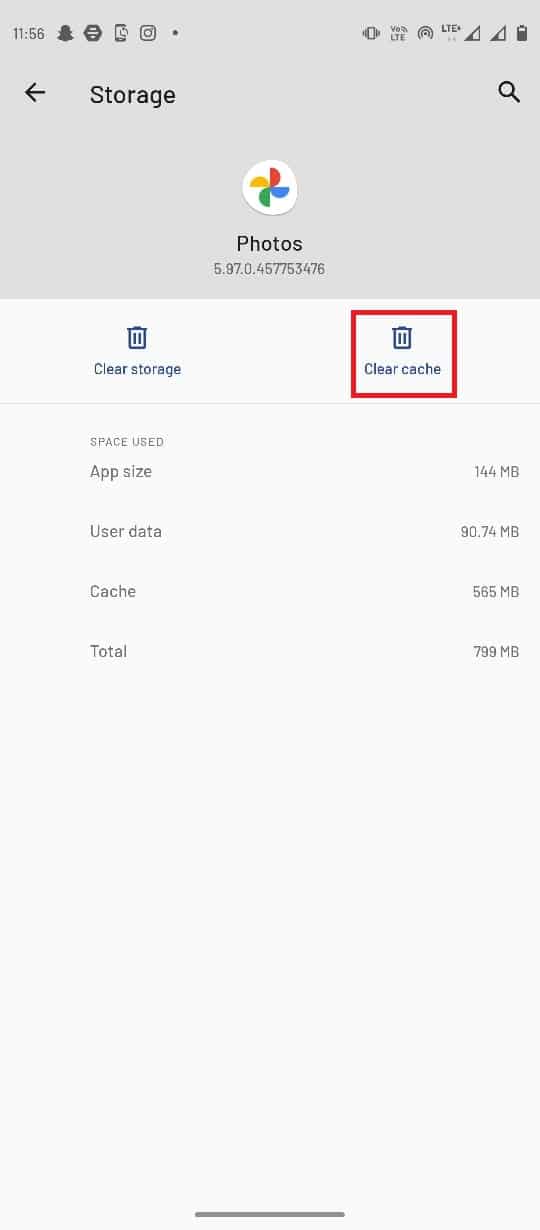
另请阅读:如何在 Android 上自动为照片添加水印
方法五:修改存储设置
如果您的 SD 卡无法访问手机图库,您可能会收到 Google 照片错误,因此,要解决此问题,您必须授予对 SD 卡的访问权限。
1. 打开谷歌相册应用。
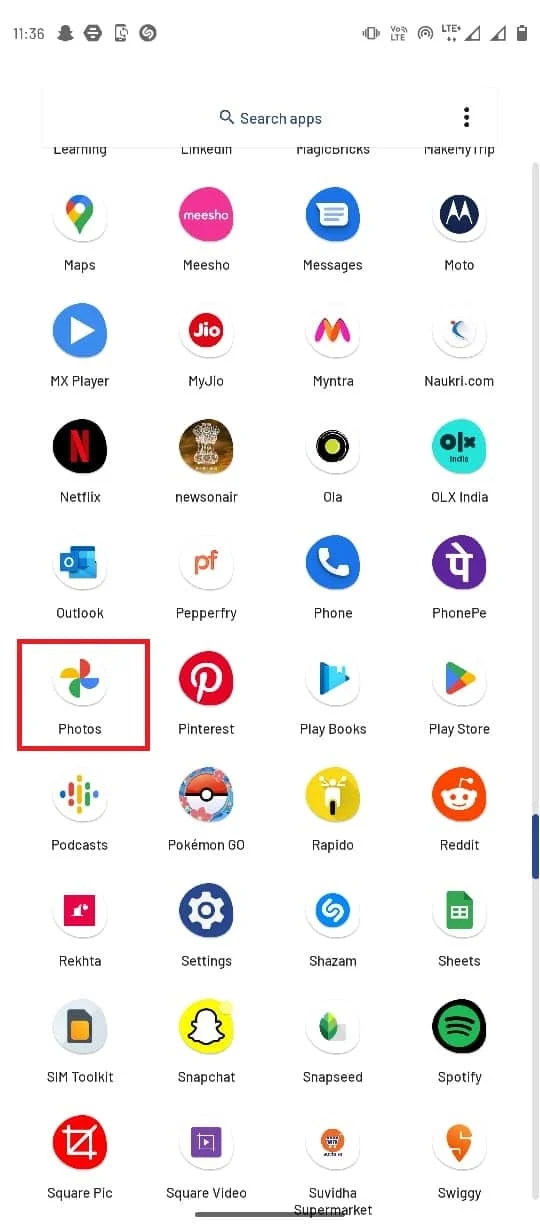

2. 从右上角选择个人资料图标,然后选择照片设置。
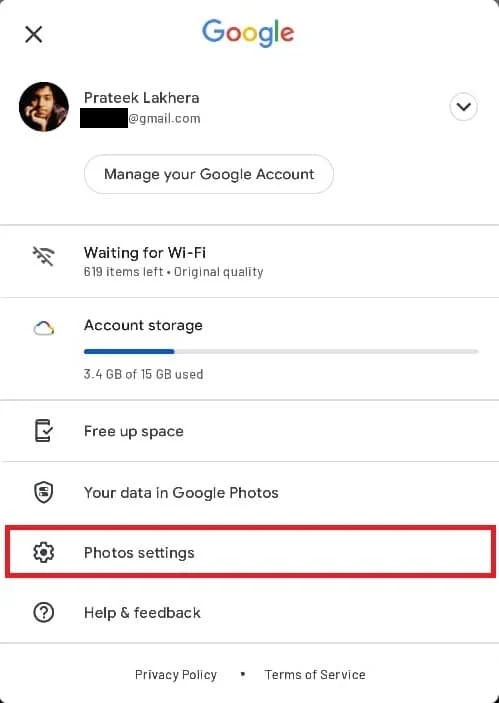
3. 然后,点击SD 卡访问。
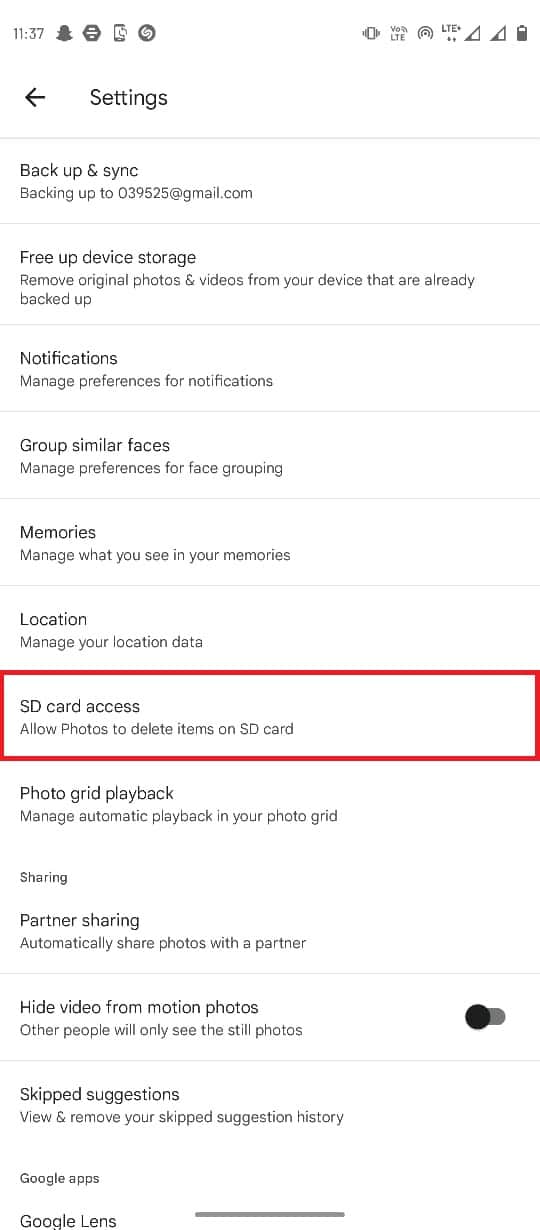
4. 按照本页提到的步骤进行操作。
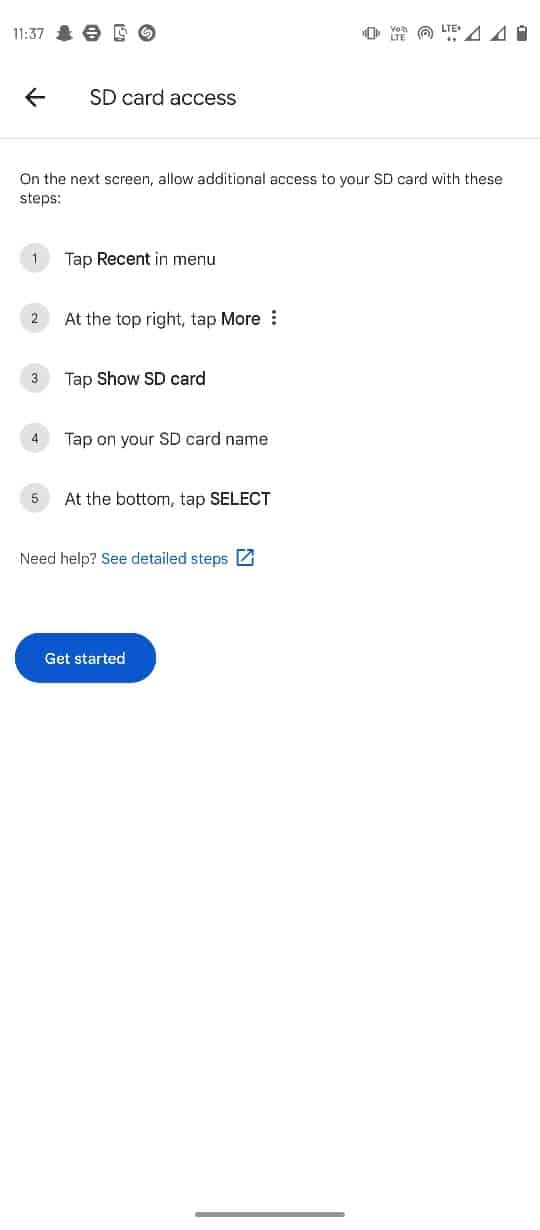
方法6:重新安装SD卡
如果存储在 SD 卡中的文件出现 Google 相册无法保存更改错误,则问题可能是由 SD 卡本身引起的。 您可以尝试解决 SD 卡问题的第一种方法是将卡重新安装到手机中。
1. 访问智能手机上的 SD 卡插槽,然后取出 SD 卡。
2. 小心地将SD 卡放在托盘上,然后将其重新插入手机。

3. 最后,重启手机。
另请阅读:合并多个 Google Drive 和 Google Photos 帐户
方法 7:将图像移动到手机内存
如果 SD 卡在 Google 照片应用程序中仍然存在问题,您可以尝试将文件从 SD 卡文件夹移动到手机内存文件夹。
1. 启动文件应用程序并选择图片。

2. 选择照片后,点击右上角的三点图标。
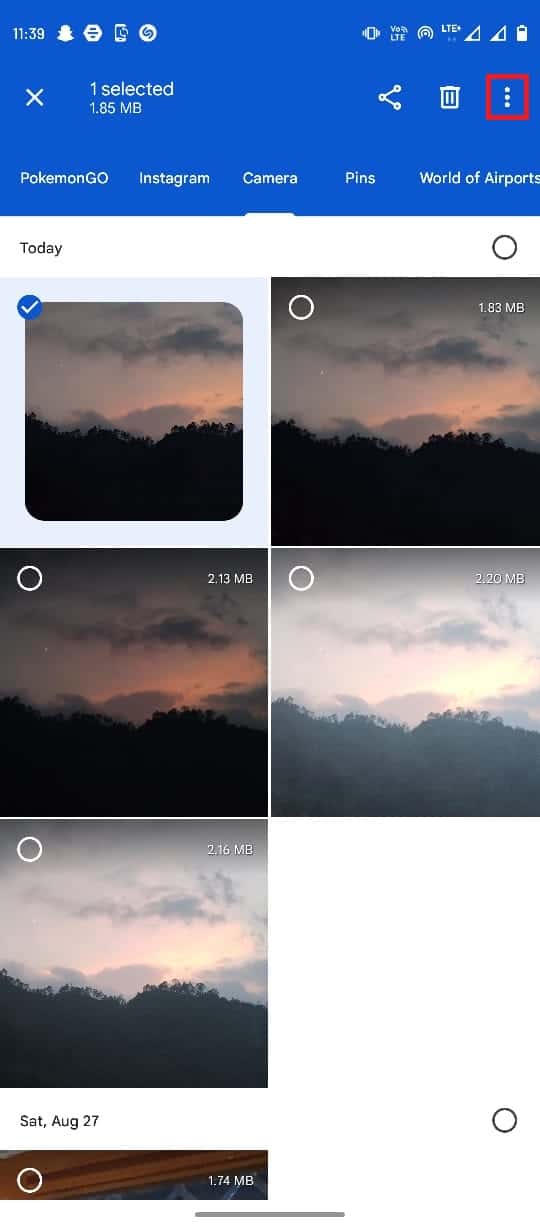
3. 然后,点击移动到。
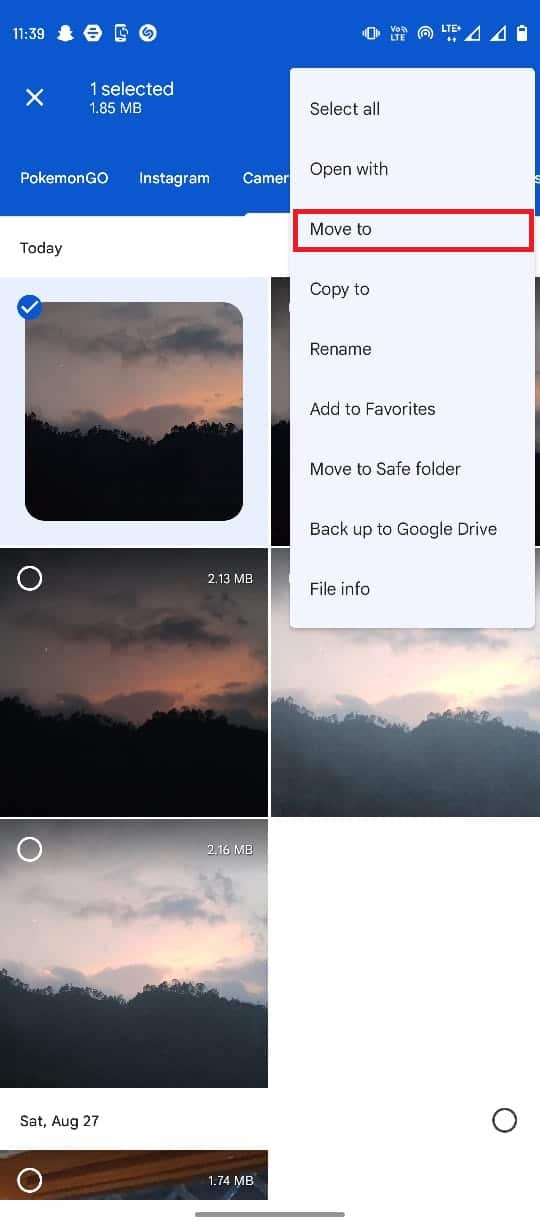
4. 现在选择内部存储并选择目标文件夹。
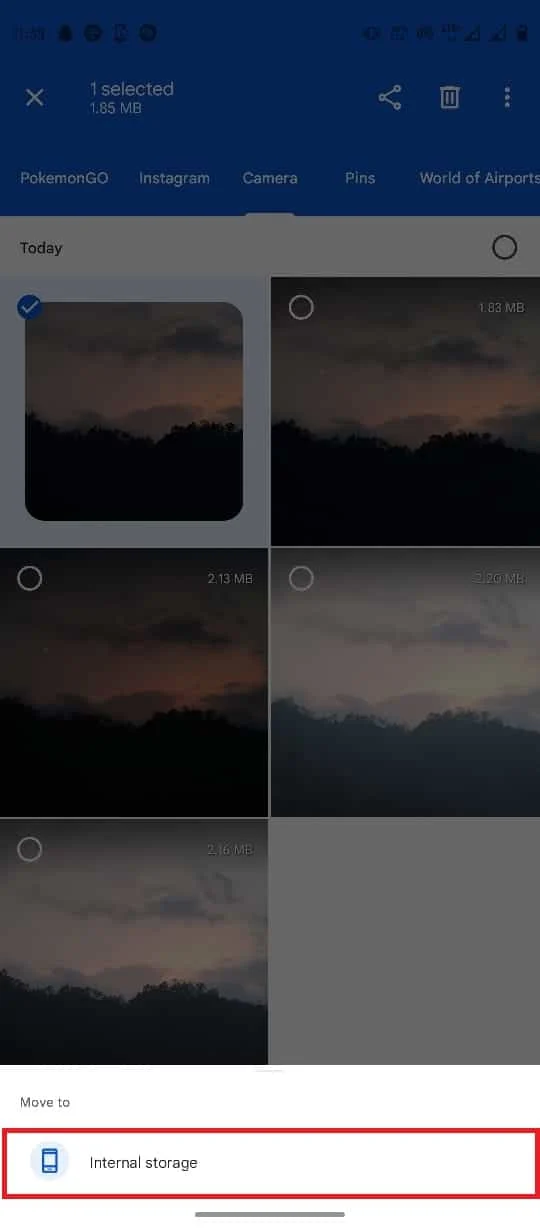
5. 最后,点击移动到此处将文件放置在此文件夹中。
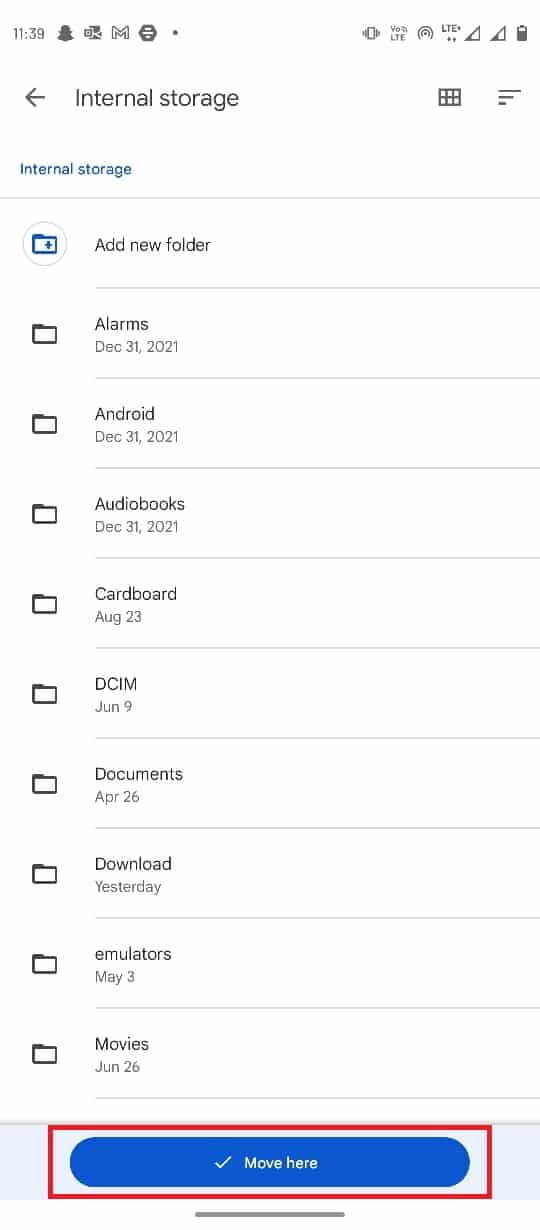
方法 8:启用后台数据使用
由于各种原因,如果您拒绝 Google Photos 访问后台数据,这可能会导致您的 Google Photos 应用出现多个错误,包括 Google Photos 无法保存更改问题。 为避免这种情况,您可以通过设置启用对 Google 相册的访问以使用后台数据。
1. 按住Google Photos应用图标几秒钟,然后选择应用信息。
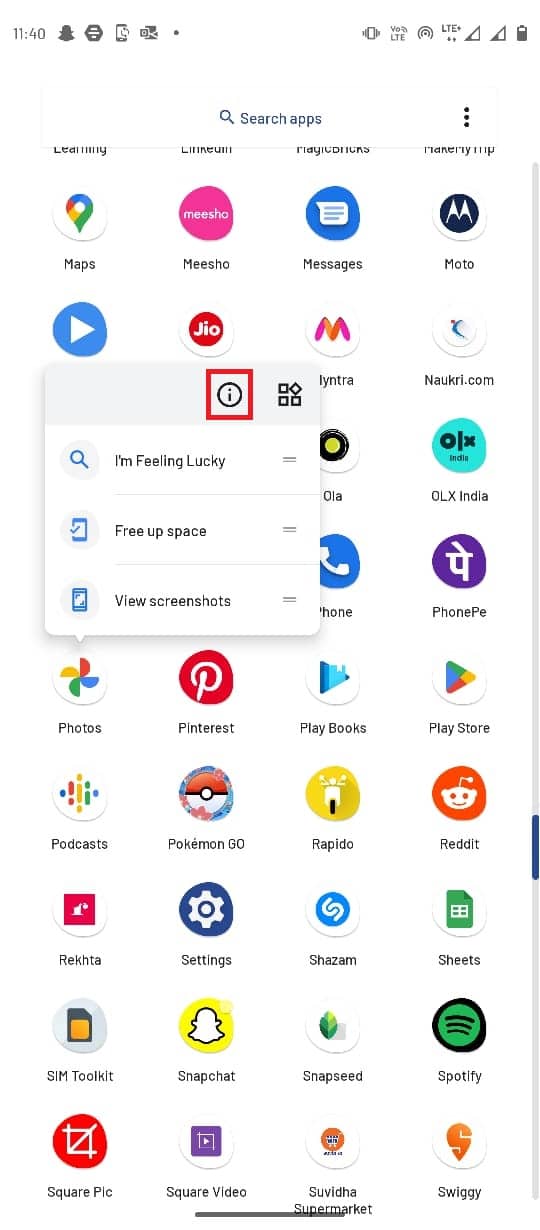
2. 在这里,选择移动数据和 Wi-Fi 。
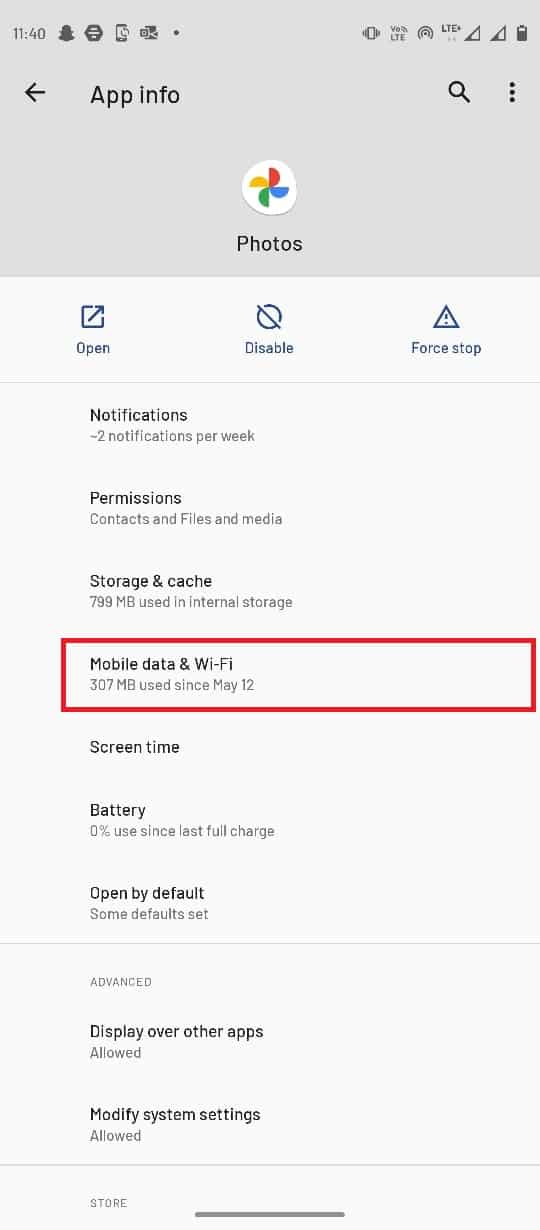
3. 打开背景数据切换。
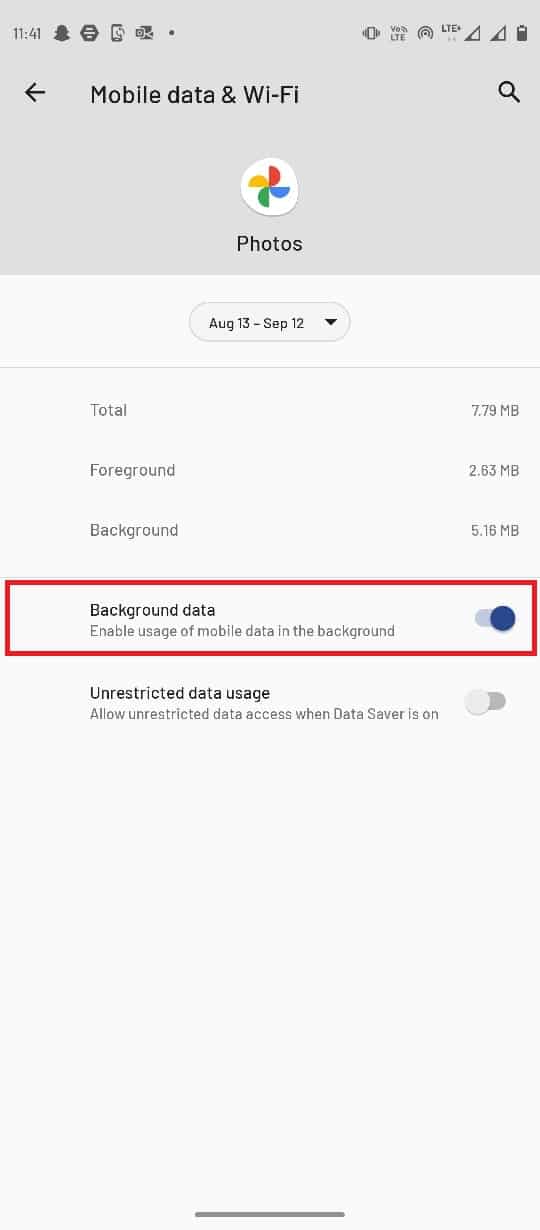
另请阅读:如何修复 Google 照片显示空白照片
方法 9:禁用后台限制
与后台数据使用类似,如果您对 Google 相册启用了后台限制,则可能会导致应用出现多个错误。 您必须禁用 Google 照片的背景限制。
1. 按住Google Photos应用图标并选择应用信息。
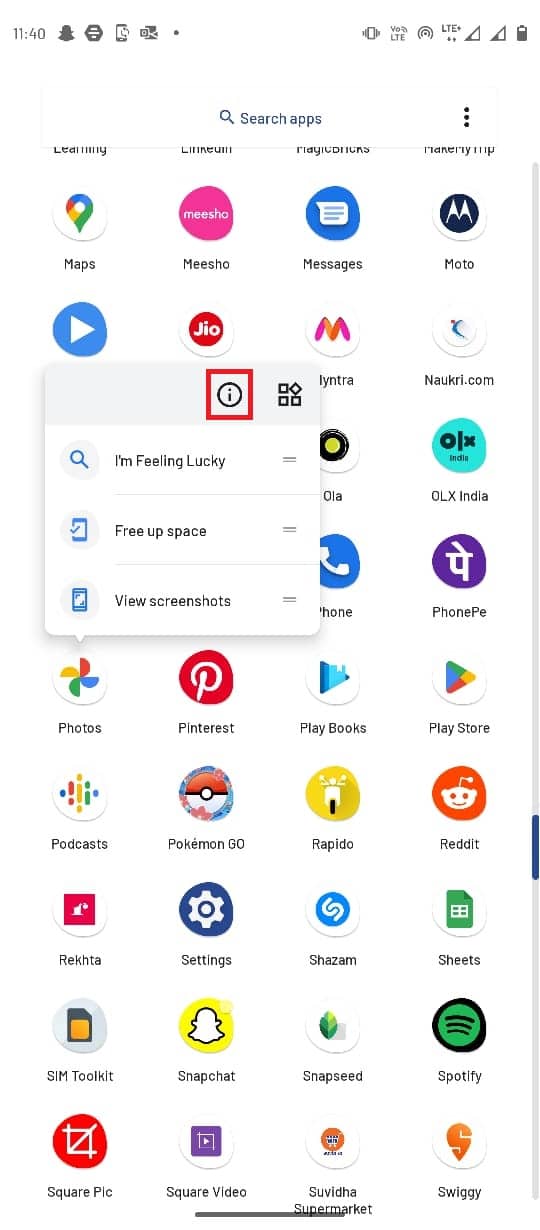
2. 在这里,选择高级选项。
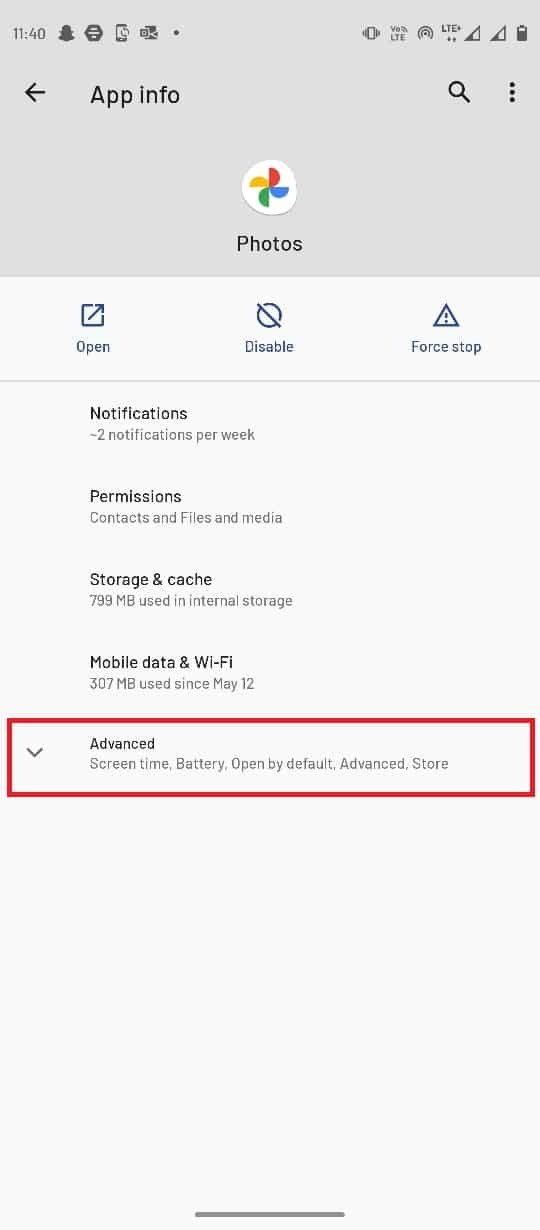
3. 现在,选择电池。
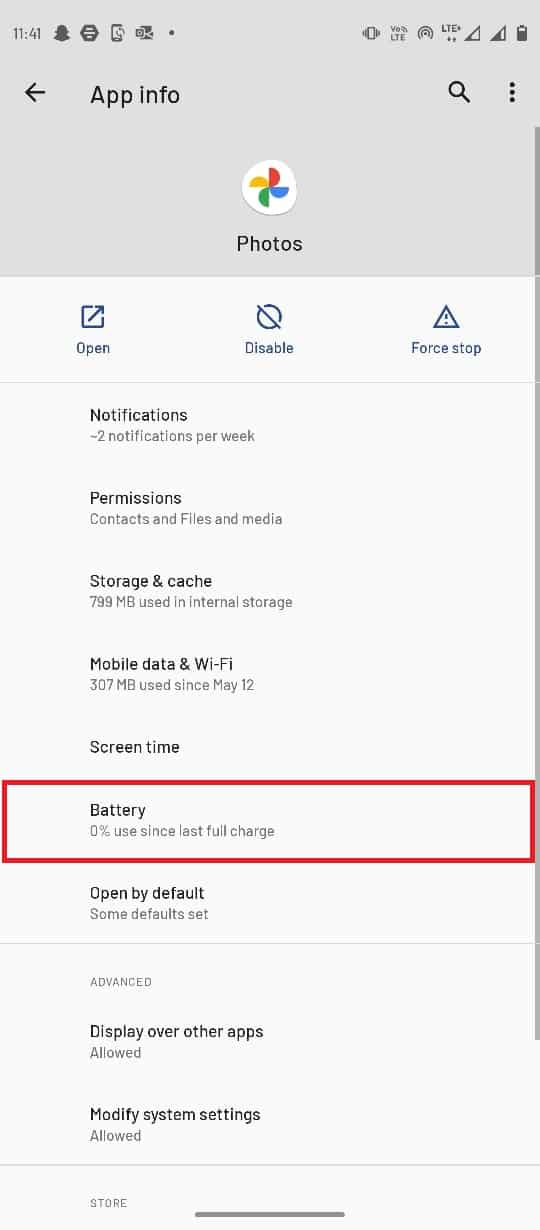
4. 点击背景限制。
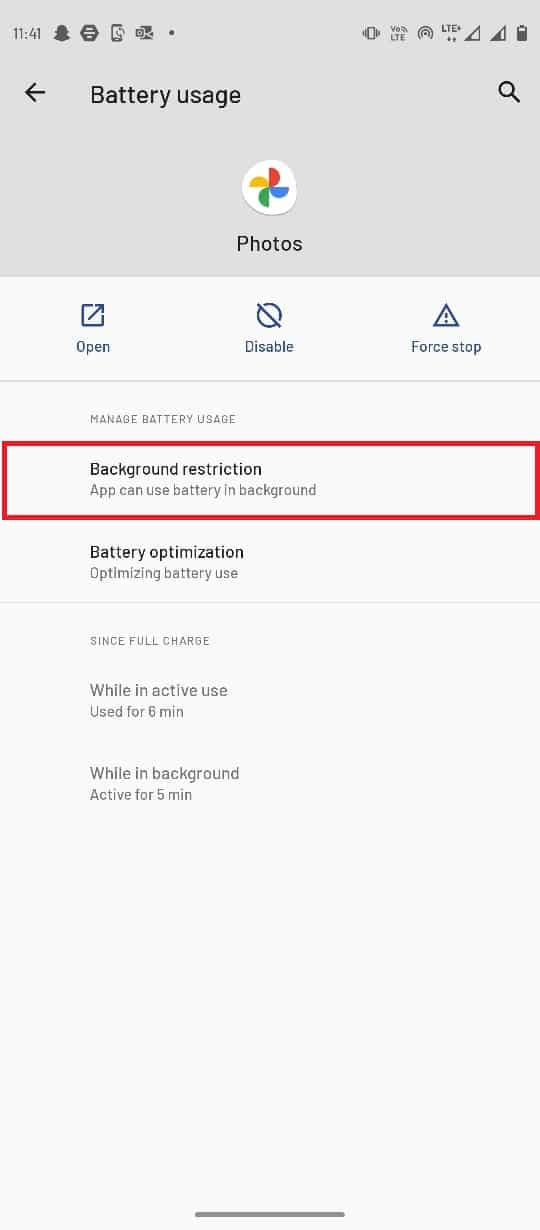
5. 最后,选择删除以确认更改。
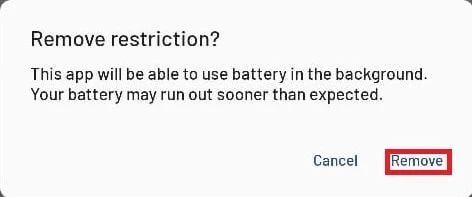
另请阅读:如何在 Google 照片上获得无限存储空间
方法 10:恢复出厂设置
如果前面的方法都不起作用并且您无法理解为什么 Google 相册不保存图片。 要解决 Google 相册无法保存更改的问题,请尝试将您的智能手机恢复出厂设置。
注意:在出厂重置 Android 之前,您必须备份所有数据。 如果您不知道如何备份您的 Android,请按照我们的指南备份您的 Android 手机数据。
要将您的手机恢复出厂设置,请阅读并实施我们的指南如何硬重置任何 Android 设备中的步骤。
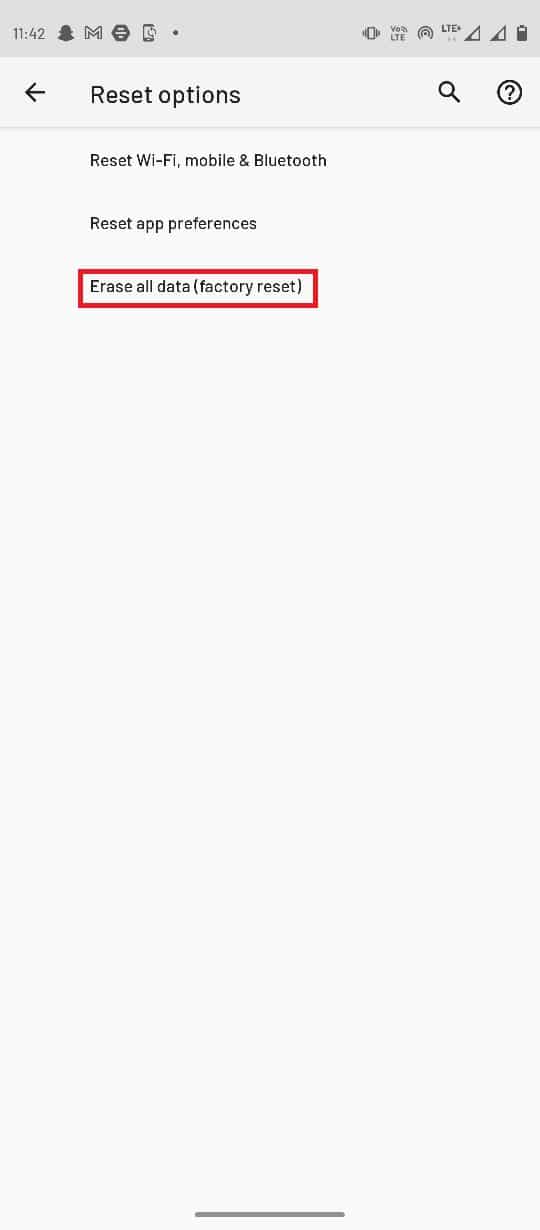
常见问题 (FAQ)
Q1。 我可以使用 Google 相册编辑我的照片吗?
答。 是的,您可以在 Google 相册 Android 应用中编辑您的图片和视频,该编辑器带有广泛的编辑工具和过滤器。
Q2。 为什么 Google 相册无法正常工作?
答。 Google 相册无法正常工作的原因可能有多种,例如缓存问题、应用程序错误和 SD 卡问题。
Q3。 如何修复谷歌相册错误?
答。 您可以通过更新应用程序或清除缓存数据来修复 Google 相册错误。
推荐的:
- 为什么 Fubo 在 Windows 10 中不起作用?
- 修复当前无法在 Outlook Mobile 上发送您的邮件
- 如何从 Google Drive 中恢复已删除的 Google Doc
- 如何从 Google 相册中删除帐户
我们希望本指南对您有所帮助,并且您能够解决Google 相册无法保存更改的问题。 让我们知道哪种方法最适合您。 如果您有任何建议或疑问,请在下面的评论部分告诉我们。
